PS如何放大图片不模糊?|图片放大不模糊方法
发表时间:2019-03-23 来源: PC9软件园 作者: pc9 阅读: 2196
处理图片,除了抠图以外,还有一个比较头痛的事情就是,放大一张小图的时候,清晰度会变得模糊,也就是大家常说的图片失真。设计师在处理一些放大会模糊的图片时,一般情况下,会换图,但是在更换图片前,还是可以用PS进行简单的处理,如果清晰度提升上来了,那这张图还是可以用的。这篇文章就是PC9软件园给大家带来的PS放大图片不模糊的教程。
1、在PS中,载入一张需要处理的素材图片,打开的方式可以直接用快捷键 Ctrl + O,从例图来看,放大后的图片已经显得有点模糊;

2、为了在修改的时候,不损坏原来的图像,可以按快捷键 Ctrl + J,复制一个图层副本出来进行修改,接下来点击,编辑 — 首选项 — 技术预览,勾选保留细节2.0(这个功能只在最新版Photoshop CC中才有),最后点击确定;
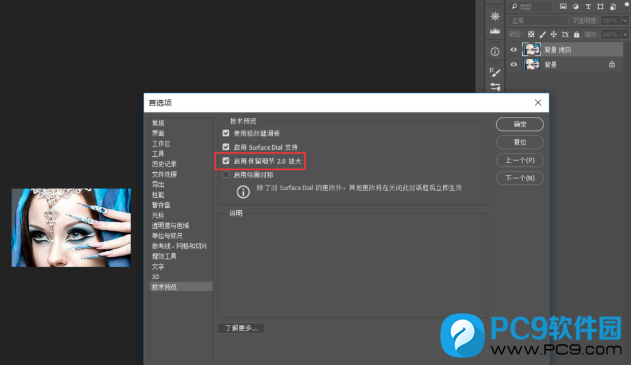
3、接着点击菜单栏:图像 — 图像大小(快捷键是 Alt + Ctrl + I),在对话框中,调整图像大小,某些情况下,如果使用快捷键打不开功能的话,那么就是快捷键跟电脑的某些功能快捷键冲突所导致的;
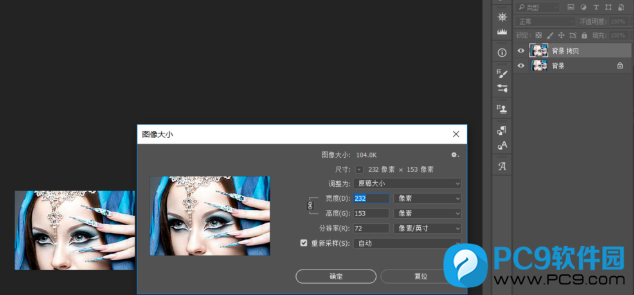
4、在图像大小中,勾选重新采样,点击下拉选项,选择保留细节2.0;
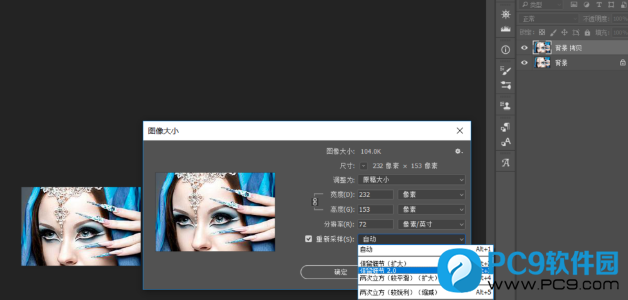
5、点击宽度和高度下拉选项,选择单位百分比,将参数调整为300(这里的数值只不过是用来给大家作为参考的,大家可以自行调整,不是固定的值);
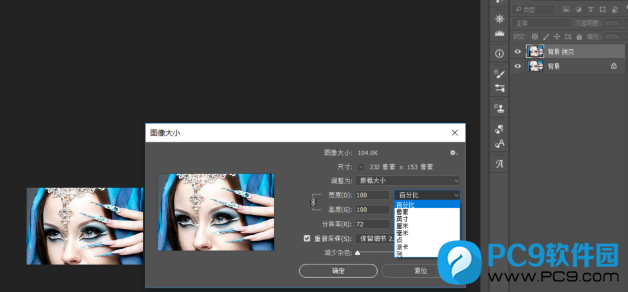
6、最后将减少杂色调整到100%,点击确定,完成所有的调整,可以看得出来,图像变清晰了;
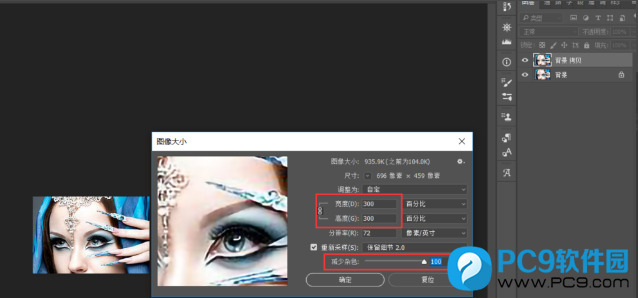
大家只需要按照这篇文章的方法步骤进行处理图片,清晰度还是会有一定程度的提升,不过最主要还是看原图,如果原图本来的质量就差,即使通过处理,也还是那样,所以希望大家能够掌握这篇文章的方法。最后同样希望大家多关注PC9软件园,这里每天会定时更新软件应用信息和各类热门资讯。

 冒险岛:枫之传说
冒险岛:枫之传说  123压缩
123压缩  小番茄护眼宝
小番茄护眼宝  小番茄C盘清理
小番茄C盘清理  123打字练习
123打字练习  全能王C盘清理大师
全能王C盘清理大师  蓝屏修复工具
蓝屏修复工具  全能王多聊
全能王多聊  DLL修复大师
DLL修复大师  小易电脑医生
小易电脑医生  鲁大师尊享版
鲁大师尊享版  极光PDF
极光PDF  小智桌面精简版
小智桌面精简版  青鸟浏览器
青鸟浏览器  酷我K歌
酷我K歌  微软电脑管家
微软电脑管家  系统总裁
系统总裁 系统封装
系统封装 驱动大全
驱动大全 纯净PE工具
纯净PE工具 一键重装系统
一键重装系统 系统下载
系统下载 人工智能APP
人工智能APP AI人工智能软件
AI人工智能软件 远程控制软件
远程控制软件 热门游戏
热门游戏 二之国:交错世界
二之国:交错世界  万兴录演
万兴录演  万兴播爆
万兴播爆  Verse
Verse  改图鸭
改图鸭  小Q办公
小Q办公  360AI办公
360AI办公  Midjourney绘画大师
Midjourney绘画大师  AI创作家
AI创作家  聪明灵犀
聪明灵犀  AI智绘
AI智绘  AI图片全能王
AI图片全能王  一键AI绘画
一键AI绘画  AI聊天助手
AI聊天助手  迅捷翻译
迅捷翻译  星火内容运营大师
星火内容运营大师 



